كيفية استخدام ميزة Speak Cells في Excel
أنا من أشد المعجبين بتقنية تحويل النص إلى كلام ، غالبًا لأنها لا تعمل بشكل جيد. ومع ذلك ، في بعض الأحيان ينتهي الأمر بأن تكون مفيدة في مواقف معينة.
Excel مليء بالعديد من الميزات ، بما في ذلك ميزة تسمى Speak Cells ، والتي تتيح لك بشكل أساسي تغذية الخلايا التي اخترتها إلى محرك تحويل النص إلى كلام. إنها أداة وصول رائعة - عندما تكون عيني متعبة للغاية بحيث لا تستطيع قراءة الخلايا على شاشة الكمبيوتر ، أترك Excel يقرأ بصوت عالٍ القيم بالنسبة لي.
تمكين Speak Cells في Excel
بشكل افتراضي ، لا يمكن الوصول إليه بسهولة في قائمة Excel ، لذلك من الضروري إجراء تعديل بسيط في شريط أدوات الوصول السريع(Quick Access) . افتح أولاً (First)شريط أدوات الوصول السريع(Quick Access Toolbar) ثم اختر المزيد من الأوامر(More Commands) :
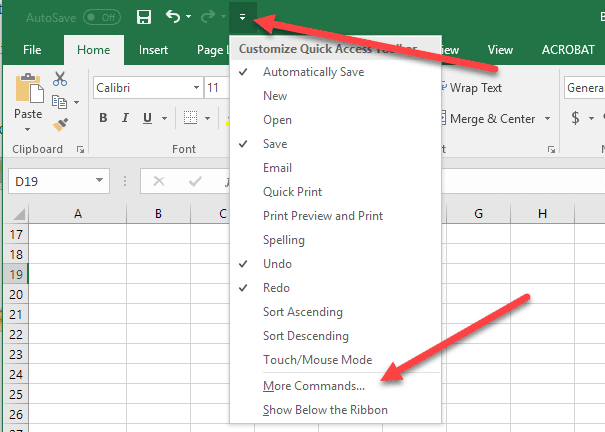
ضمن القائمة المنسدلة " اختيار الأوامر من " ، اختر " (Choose commands from)كل الأوامر(All Commands) " ثم اختر أوامر نطق الخلايا(Speak Cells) .

تأكد(Make) من اختيار جميع أوامر Speak Cells حتى تتم إضافتها في قائمتك:
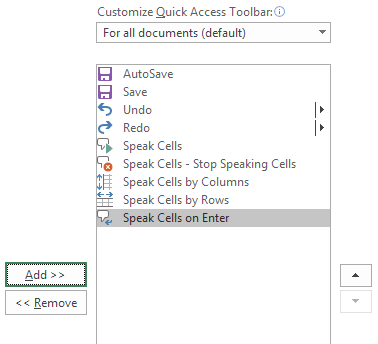
انقر فوق "موافق(Click OK) " لتطبيق التغييرات. يجب أن ترى الأزرار تظهر في القائمة:

لاستخدام الأوامر ، حدد الخلايا التي تريد قراءتها ثم انقر فوق الزر Speak Cells .

سيتحدث صوت الكمبيوتر عن قيم الخلايا التي حددتها. بشكل افتراضي ، سيتم قراءتها بالصفوف. للتبديل بين التحدث بالصفوف أو التحدث حسب الأعمدة ، ما عليك سوى النقر على الأزرار المقابلة لها كما هو موضح في لقطة الشاشة أعلاه.
يعمل هذان الزران كمفتاح. واحد فقط نشط ، لذلك عند النقر فوق أحدهما ، يتم إلغاء تنشيط الآخر. أيضًا ، الزر الأخير هو خيار نطق الخلايا عند الإدخال(Speak cells on Enter) . عند النقر فوق هذا الزر ، سيتحدث أي خلية عند الضغط على مفتاح Enter .
بشكل عام ، تقوم بعمل جيد جدًا في قراءة النص ، خاصةً إذا كنت تستخدم إصدارًا أحدث من Windows و Office مثل Windows 10 أو Office 2016 . إليك عينة صوتية من Excel تقرأ الصفوف الأربعة في جدول بيانات Excel الخاص بي .
هذه واحدة من أفضل ميزات إمكانية الوصول في Microsoft Excel . تساعدني هذه الميزة في التحقق من صحة البيانات في الحالات التي أكون فيها متعبًا جدًا بحيث لا يمكنني قراءة قيم العديد من الخلايا بدقة. يتمتع!
Related posts
كيفية استخدام تحليل ماذا لو في Excel
استخدام أداة البحث عن هدف تحليل ماذا لو في Excel
2 طرق لاستخدام وظيفة تبديل Excel
كيفية دمج الخلايا والأعمدة والصفوف في Excel
كيفية قفل الخلايا في Microsoft Excel
كيفية إزالة الصفوف المكررة في Excel
استخدم لوحة المفاتيح لتغيير ارتفاع الصف وعرض العمود في Excel
كيفية تتبع المعالين في Excel
4 طرق لتحويل Excel إلى أوراق Google
جداول بيانات Google مقابل Microsoft Excel - ما هي الاختلافات؟
كيفية إزالة خطوط الشبكة في Excel
كيفية إصلاح أخطاء # N / A في صيغ Excel مثل VLOOKUP
مركز بيانات ورقة العمل الخاصة بك في Excel للطباعة
كيفية عمل مخطط دائري في Excel
كيفية كتابة صيغة IF / بيان في Excel
كيفية إدراج صفوف متعددة بسرعة في Excel
لماذا يجب أن تستخدم النطاقات المسماة في Excel
كيفية تحريك الأعمدة في Excel
الاحتفاظ بمراجع الخلايا عند نسخ صيغة في Excel
ما هو Microsoft Publisher؟ دليل المبتدئين
